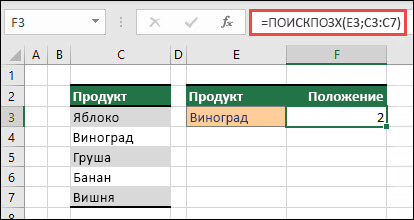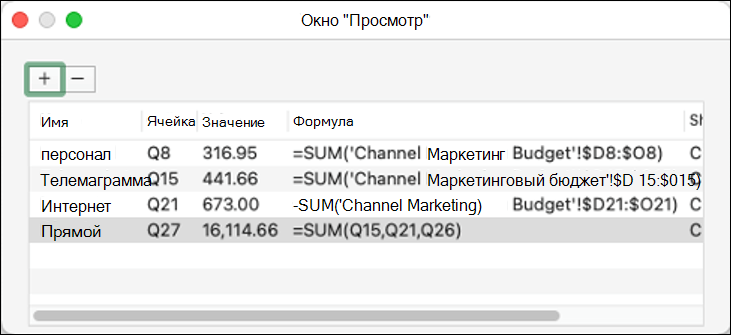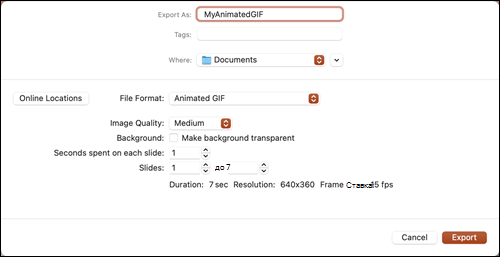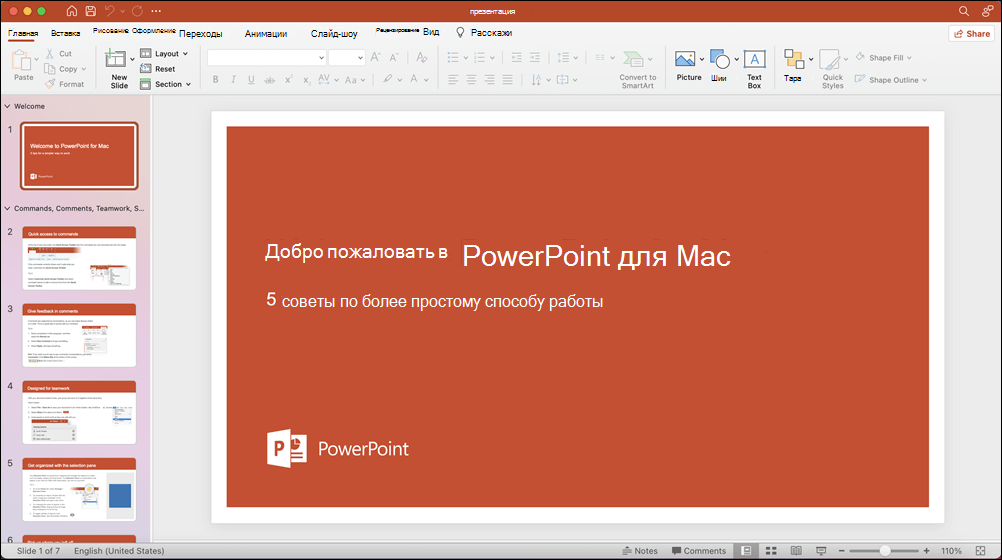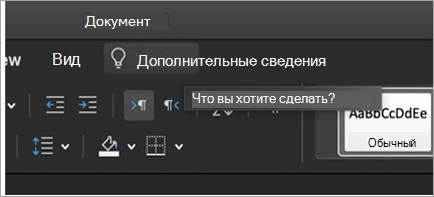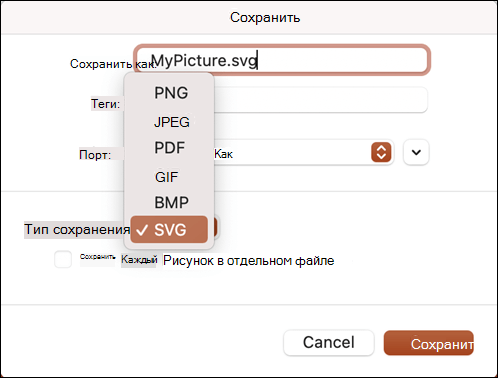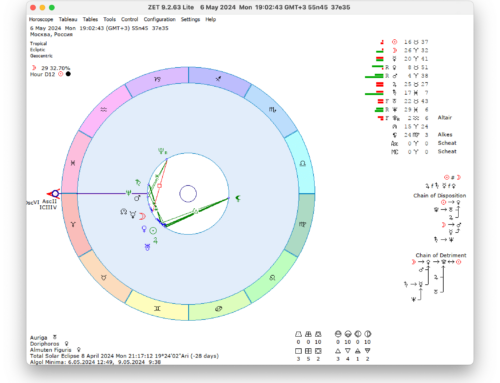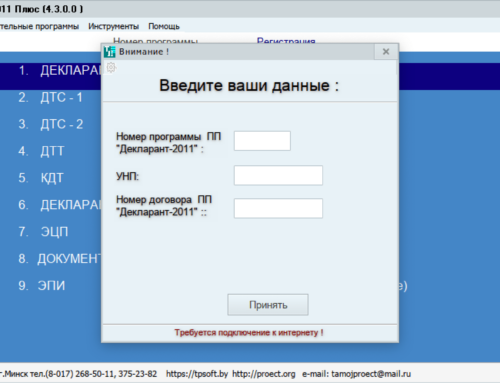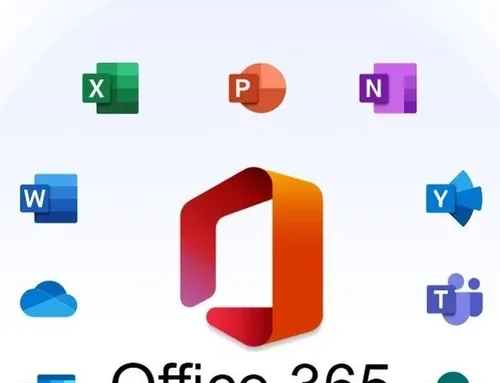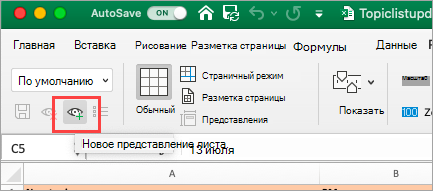
Варианты представления листа
Создавайте настраиваемые представления на одном листе Excel, не нарушая представление других листов.
Новое в:
Примечание. Варианты представления листа недоступны в Excel LTSC 2021 для Mac.
Посмотрите налево, посмотрите направо… ПРОСМОТРX уже здесь!
Найдите все, что вам нужно, по строкам в таблице или диапазоне с помощью функции ПРОСМОТРX.
Новое в:
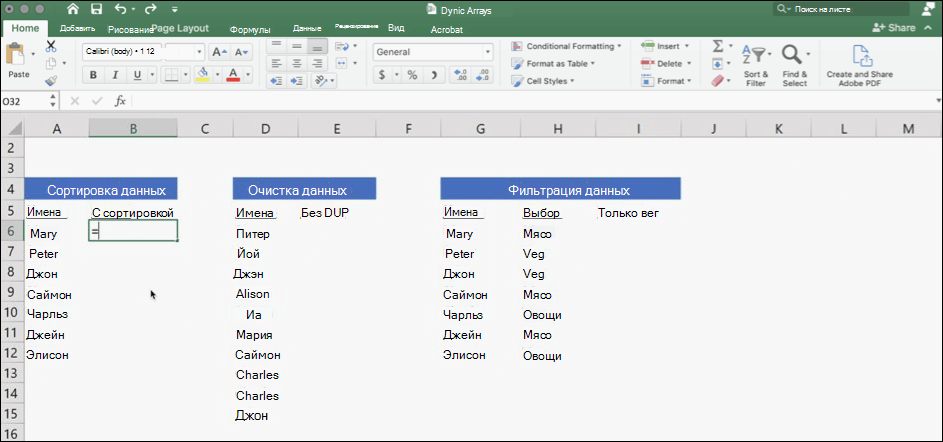
Функция ПУСТЬ
Функция LET присваивает имена результатам вычислений. Это позволяет хранить промежуточные вычисления, значения или определять имена в формуле.
Новое в:
Функция ПОИСКПОЗX
Функция XMATCH выполняет поиск указанного элемента в массиве или диапазоне ячеек, а затем возвращает относительное положение элемента. Функцию ПОИСКПОЗX также можно использовать для возврата значения в массиве.
Новое в:
Просмотр формул
Просматривайте ячейки из нескольких листов и книг в одной области или окне.
Окно контрольных значений упрощает проверку, аудит и подтверждение вычислений и результатов формул в больших таблицах.
Новое в:
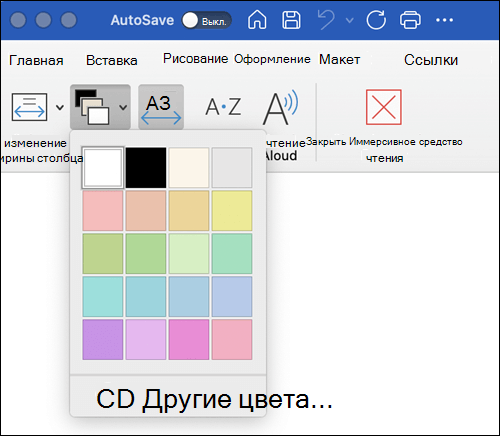
Поддержка дополнительных цветов в иммерсивном средстве чтения
В иммерсивное средство чтения добавлено множество дополнительных способов выбора цвета страницы. Выбор цвета страницы позволяет легко просматривать текст, уменьшая нагрузку на глаза.
На вкладке Иммерсивное средство чтениящелкните Цвет страницы, чтобы увидеть палитру размером 4×5.
Нажмите Другие цвета, чтобы увидеть дополнительные параметры выбора цвета, например Колесико, Ползунки, Палитры, Палитры изображений и Карандаши.
Новое в:
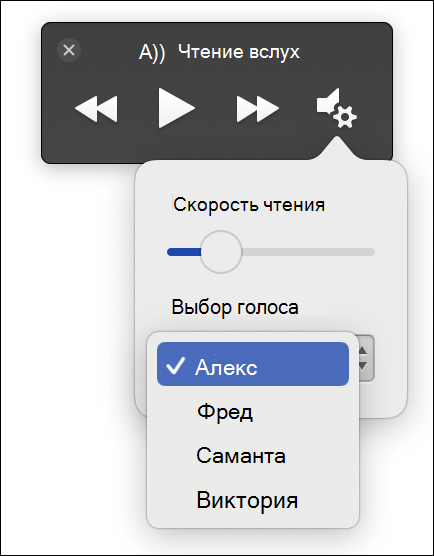
Естественные голоса в функции “Прочесть вслух”
Функция Прочесть вслух в иммерсивном средстве чтения Word отлично подходит как для авторов, так и для читателей. Независимо от того, используете ли вы ее для ”проверочного прослушивания” документа либо созданного письма с целью выявления ошибок или просто для того, чтобы предоставить отдых глазам, в функции “Прочесть вслух” теперь доступны естественные голоса для улучшения впечатлений от прослушивания.
Чтобы получить доступ к функции, нажмите кнопку Прочесть вслух на вкладке Рецензирование.
Для переключения между различными вариантами голоса щелкните значок Параметры в правом верхнем углу сообщения или документа и нажмите раскрывающееся меню Выбор голоса.
Новое в:

Воспроизведение рукописного ввода — анимация слайда для объекта рукописного ввода
Теперь вы можете применить новую анимацию Воспроизведение или Перемотка к рукописному тексту и получить эффект рисования непосредственно в презентациях. Вы можете настроить темп анимации так, чтобы она воспроизводилась быстрее или медленнее по вашему усмотрению.
Новое в:
Создание анимационного GIF из слайд-шоу
Теперь вы можете сохранить презентацию в виде анимационного GIF, которым можно поделиться в социальных сетях и других цифровых каналах.
Новое в:
Визуальное обновление
Воспользуйтесь современным интерфейсом меню “Пуск” и обновленными вкладками на ленте.
Насладитесь простым стилем с использованием монолинейных значков, которые изображают действия и функции в виде простых визуальных эффектов.
Новое в: 


Узнайте, что нового в стоковых мультимедиа
Мы постоянно добавляем разнообразное мультимедиа-содержимое в коллекцию Office Premium Creative Content — специально подобранную библиотеку стоковых изображений, значков и т. д., чтобы вы могли выразить себя.
Новое в: 

Как найти нужную информацию?
Используйте поле поиска для поиска текста, команд, справки и прочей информации.
Помощник — это текстовое поле, в котором можно вводить слова и фразы о нужных действиях и быстро переходить к нужным функциям или действиям.
Новое в: 

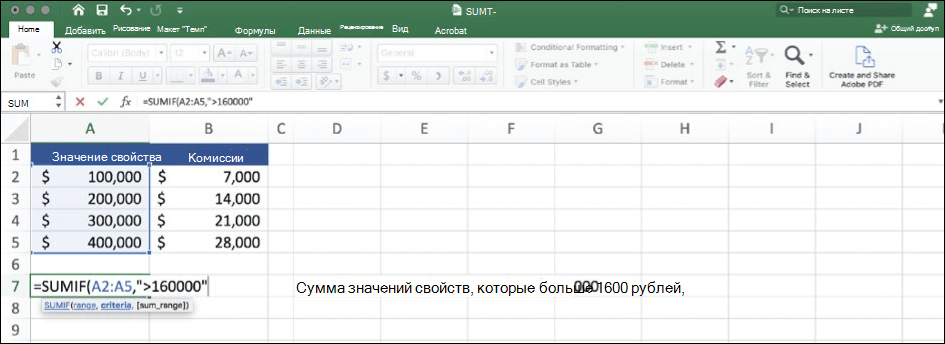
Повышение производительности
Улучшена производительность, стабильность и скорость работы Word, Excel, PowerPoint и Outlook.
Ускоряйте вычисления с помощью основных функций Excel, таких как СУММЕСЛИ, СЧЁТЕСЛИ и СРЗНАЧЕСЛИ.
Новое в: 


Сохранение изображений и рисунков в формате SVG
Теперь мы поддерживаем сохранение рисунков, диаграмм и других графических элементов из документов в формате SVG.
Размер сохраненных изображений можно изменить без потери качества.
Новое в: 


Попробуйте структуру стиля “Набросок”
Вы можете придать фигурам в презентациях неформальный вид с помощью структуры стиля Набросок.
Параметры “Кривая”, “Рисованная” и “Рисованная кривая” можно найти в меню Формат фигуры > Линия > Набросок.
Новое в: